Xampp服务器上的mysql密码修改图文步骤
如果我们使用Xampp服务器自带数据库mysql,就必须先修改mysql的密码,下面小编给大家分享如何修改Xampp服务器上的mysql密码,需要的朋友参考下吧
今天自己在搞php的过程中发现,如果我们使用Xampp服务器自带数据库mysql,就必须先修改mysql的密码,大家都知道,mysql的初始面为空,但是如果连接数据库是密码为空就会报错,在网上查找了很多解决类似问题的办法,都是打开mysql的命令控制台,解决办法如下图
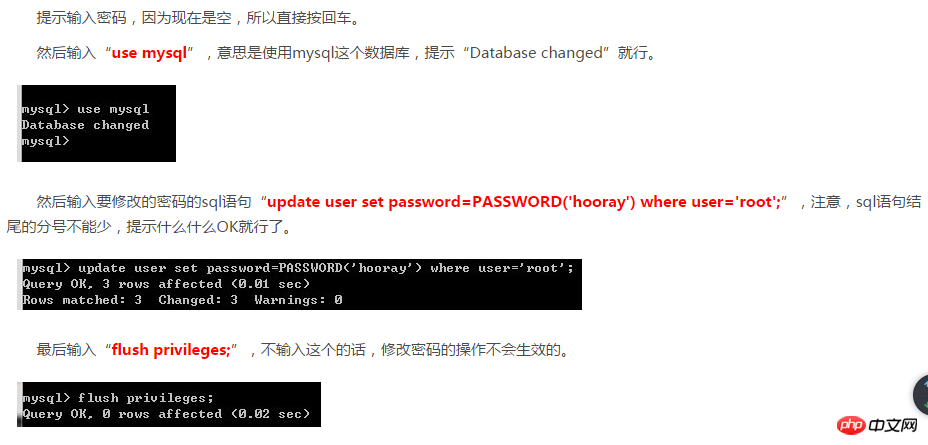
但是按照网上的说法,顺着步骤坐下来还是有问题,mysql的密码还是没有修改,接下来我将为大家介绍自己修改成功的步骤:
1、点击MySQL的admin进入phpMyAdmin页面;
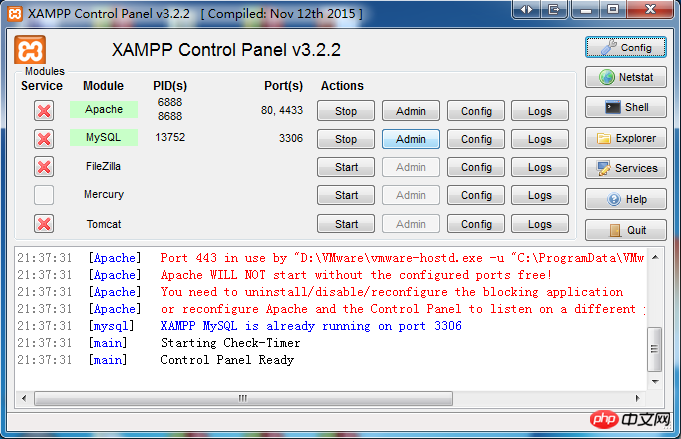
2、点击账户,进入账户管理页面;
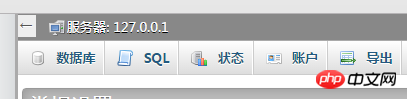
3、选中root localhost这个账户,点击修改权限;

4、进入如下图所示的页面,点击修改密码;
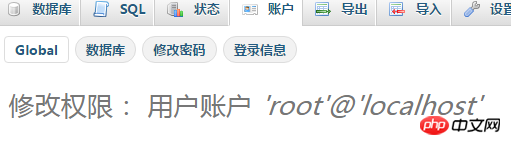
5、设计好自己密码后点击执行,此时密码已经修改成功,但是问题来了,此页面已经不再是phpMyAdmin页面了,而是拒绝访问,原因是我们修改了mysql的访问密码;
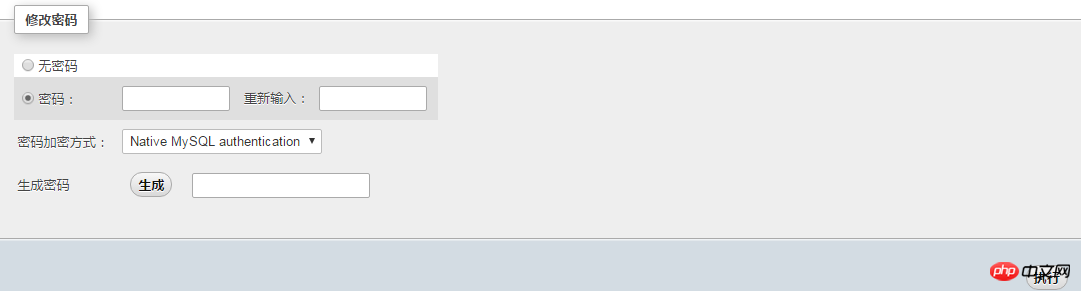
6、打开Xampp\phpMyAdmin\config_inc.php文件,将下面图片中的config修改为cookie,此时就完成了mysql密码修改的整个步骤,然后重新启动Xampp,点击刷新phpMyAdmin页面就可以去操作了。

Atas ialah kandungan terperinci Xampp服务器上的mysql密码修改图文步骤. Untuk maklumat lanjut, sila ikut artikel berkaitan lain di laman web China PHP!

Alat AI Hot

Undresser.AI Undress
Apl berkuasa AI untuk mencipta foto bogel yang realistik

AI Clothes Remover
Alat AI dalam talian untuk mengeluarkan pakaian daripada foto.

Undress AI Tool
Gambar buka pakaian secara percuma

Clothoff.io
Penyingkiran pakaian AI

AI Hentai Generator
Menjana ai hentai secara percuma.

Artikel Panas

Alat panas

Notepad++7.3.1
Editor kod yang mudah digunakan dan percuma

SublimeText3 versi Cina
Versi Cina, sangat mudah digunakan

Hantar Studio 13.0.1
Persekitaran pembangunan bersepadu PHP yang berkuasa

Dreamweaver CS6
Alat pembangunan web visual

SublimeText3 versi Mac
Perisian penyuntingan kod peringkat Tuhan (SublimeText3)

Topik panas
 1379
1379
 52
52
 Cara menukar nama peribadi dalam kumpulan di DingTalk_Cara mengubah suai nama peribadi dalam kumpulan di DingTalk
Mar 29, 2024 pm 08:41 PM
Cara menukar nama peribadi dalam kumpulan di DingTalk_Cara mengubah suai nama peribadi dalam kumpulan di DingTalk
Mar 29, 2024 pm 08:41 PM
1. Mula-mula buka DingTalk. 2. Buka sembang kumpulan dan klik tiga titik di penjuru kanan sebelah atas. 3. Cari nama panggilan saya dalam kumpulan ini. 4. Klik untuk masuk untuk mengubah suai dan menyimpan.
 Cara Menukar Nama Folder Pengguna: Tutorial Win11
Jan 09, 2024 am 10:34 AM
Cara Menukar Nama Folder Pengguna: Tutorial Win11
Jan 09, 2024 am 10:34 AM
Sesetengah permainan akan dipasang secara automatik ke dalam folder pengguna dan memerlukan folder Bahasa Inggeris Namun, ramai rakan tidak tahu cara menukar nama folder pengguna dalam win11. Ubah suai nama folder pengguna dalam win11: Langkah pertama ialah menekan kombinasi kekunci "Win+R" pada papan kekunci. Dalam langkah kedua, masukkan "gpedit.msc" dan tekan Enter untuk membuka Editor Dasar Kumpulan. Langkah 3: Kembangkan "Tetapan Keselamatan" di bawah "Tetapan Windows" Langkah 4: Buka "Pilihan Keselamatan" dalam "Dasar Tempatan" Langkah 5: Klik dua kali untuk membuka dasar "Akaun: Namakan Semula Akaun Pentadbir Sistem" di sebelah kanan. Langkah 6: Masukkan nama folder yang anda ingin ubah suai di bawah dan klik "OK" untuk menyimpan. Ubah suai folder pengguna
 Bolehkah Douyin Blue V menukar namanya? Apakah langkah-langkah untuk menukar nama akaun korporat Douyin Blue V?
Mar 22, 2024 pm 12:51 PM
Bolehkah Douyin Blue V menukar namanya? Apakah langkah-langkah untuk menukar nama akaun korporat Douyin Blue V?
Mar 22, 2024 pm 12:51 PM
Pensijilan Douyin Blue V ialah pensijilan rasmi syarikat atau jenama pada platform Douyin, yang membantu meningkatkan imej dan kredibiliti jenama. Dengan pelarasan strategi pembangunan korporat atau kemas kini imej jenama, syarikat mungkin ingin menukar nama pensijilan Douyin Blue V. Jadi, bolehkah Douyin Blue V menukar namanya? Jawapannya ya. Artikel ini akan memperkenalkan secara terperinci langkah-langkah untuk mengubah suai nama akaun Douyin Blue V perusahaan. 1. Bolehkah Douyin Blue V menukar namanya? Anda boleh menukar nama akaun Douyin Blue V. Menurut peraturan rasmi Douyin, akaun diperakui Blue V korporat boleh memohon untuk menukar nama akaun mereka selepas memenuhi syarat tertentu. Secara umumnya, perusahaan perlu menyediakan bahan sokongan yang berkaitan, seperti lesen perniagaan, sijil kod organisasi, dll., untuk membuktikan kesahihan dan keperluan menukar nama. 2. Apakah langkah-langkah untuk mengubah suai nama akaun korporat Douyin Blue V?
 Petua pengubahsuaian masa tidur Win10 didedahkan
Mar 08, 2024 pm 06:39 PM
Petua pengubahsuaian masa tidur Win10 didedahkan
Mar 08, 2024 pm 06:39 PM
Petua Pengubahsuaian Masa Tidur Win10 Didedahkan Sebagai salah satu sistem pengendalian yang digunakan secara meluas pada masa ini, Windows 10 mempunyai fungsi tidur untuk membantu pengguna menjimatkan kuasa dan melindungi skrin apabila tidak menggunakan komputer. Walau bagaimanapun, kadangkala masa tidur lalai tidak memenuhi keperluan pengguna, jadi amat penting untuk mengetahui cara mengubah suai masa tidur Win10. Artikel ini akan mendedahkan petua untuk mengubah suai masa tidur Win10, membolehkan anda menyesuaikan tetapan tidur sistem dengan mudah. 1. Ubah suai masa tidur Win10 melalui "Tetapan" Pertama, pembetulan yang paling mudah
 Petua pelarasan warna latar belakang PyCharm: Kuasai dengan cepat!
Feb 03, 2024 am 09:39 AM
Petua pelarasan warna latar belakang PyCharm: Kuasai dengan cepat!
Feb 03, 2024 am 09:39 AM
Untuk menguasai kemahiran mengubah suai warna latar belakang PyCharm dengan cepat, anda memerlukan contoh kod khusus Dalam beberapa tahun kebelakangan ini, bahasa Python telah menjadi semakin popular dalam bidang pembangunan program, dan PyCharm, sebagai persekitaran pembangunan bersepadu (IDE). , disukai dan digunakan oleh majoriti pembangun. Dalam PyCharm, sesetengah pembangun sering memperibadikan antara muka IDE, termasuk menukar warna latar belakang. Artikel ini akan memperkenalkan teknik mengubah suai warna latar belakang PyCharm dan memberikan contoh kod khusus untuk membantu pembaca menguasai kemahiran ini dengan cepat.
 Bagaimana untuk menukar warna bar tugas Windows 10
Jan 01, 2024 pm 09:05 PM
Bagaimana untuk menukar warna bar tugas Windows 10
Jan 01, 2024 pm 09:05 PM
Ia sangat mudah untuk mengubah suai warna bar tugas dalam Windows 10, tetapi ramai pengguna mendapati bahawa mereka tidak boleh menetapkannya, sebenarnya, ia adalah sangat mudah. perhatikan tetapan terperinci. Cara menukar warna bar tugas win10 Langkah 1: Klik kanan pada desktop - klik Peribadikan Langkah 2: Sesuaikan kawasan warna Langkah 3: Pilih warna kegemaran anda PS: Jika anda tidak boleh menukar warna, anda boleh klik Warna -> Pilih Warna -> Sesuaikan-> Mod tingkap lalai, pilih warna gelap.
 Percepatkan sumber pip dan selesaikan masalah kelajuan muat turun yang perlahan
Jan 17, 2024 am 10:18 AM
Percepatkan sumber pip dan selesaikan masalah kelajuan muat turun yang perlahan
Jan 17, 2024 am 10:18 AM
Ubah suai sumber pip dengan cepat untuk menyelesaikan masalah kelajuan muat turun yang perlahan Contoh kod khusus diperlukan Pengenalan: Semasa proses pembangunan menggunakan Python, kita sering perlu menggunakan pip untuk memasang pelbagai perpustakaan pihak ketiga. Walau bagaimanapun, disebabkan oleh had persekitaran rangkaian atau isu sumber lalai, kelajuan muat turun pip selalunya sangat perlahan, yang membawa kesulitan kepada pembangunan kami. Oleh itu, artikel ini akan memperkenalkan cara mengubah suai sumber pip dengan cepat untuk menyelesaikan masalah kelajuan muat turun yang perlahan, dan memberikan contoh kod khusus. 1. Analisis Masalah Apabila menggunakan pip untuk memuat turun perpustakaan pihak ketiga, I
 Cara mengubah suai lokasi alamat produk yang diterbitkan di Xianyu
Mar 28, 2024 pm 03:36 PM
Cara mengubah suai lokasi alamat produk yang diterbitkan di Xianyu
Mar 28, 2024 pm 03:36 PM
Apabila menerbitkan produk pada platform Xianyu, pengguna boleh menyesuaikan maklumat lokasi geografi produk mengikut situasi sebenar, supaya bakal pembeli dapat memahami lokasi tertentu produk dengan lebih tepat. Setelah produk berjaya diletakkan di rak, tidak perlu risau jika lokasi penjual berubah. Platform Xianyu menyediakan fungsi pengubahsuaian yang fleksibel dan mudah, jadi apabila kami ingin mengubah suai alamat produk yang diterbitkan, bagaimana kami mengubahnya dengan panduan langkah demi langkah yang terperinci tolong semua. Bagaimana untuk mengubah suai alamat produk keluaran di Xianyu? 1. Buka Xianyu, klik pada apa yang saya terbitkan, pilih produk, dan klik edit. 2. Klik ikon kedudukan dan pilih alamat yang ingin anda tetapkan.




